Исправить невозможность монтирования хранилища TWRP на Android
Опубликовано: 2022-07-28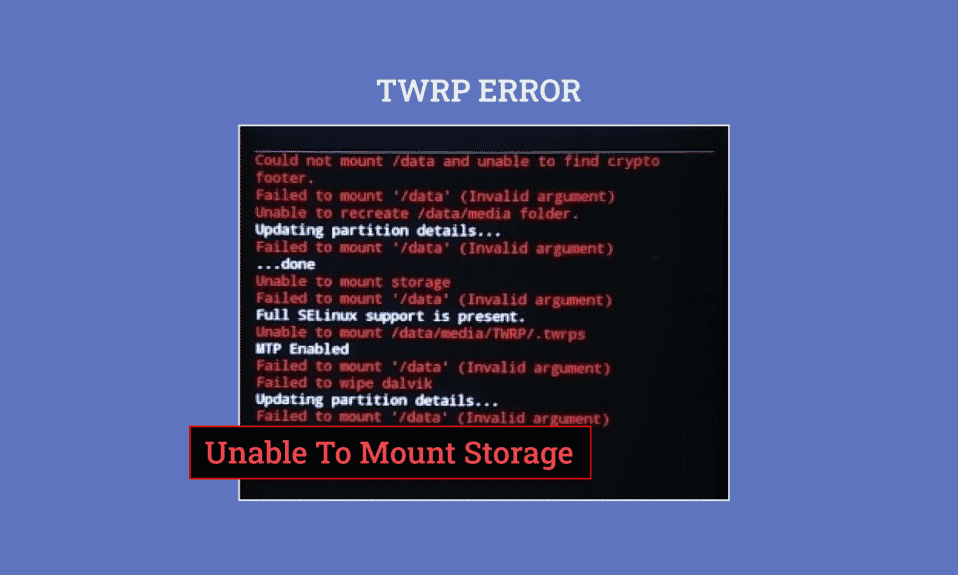
Если вы любите играть с программами на своем телефоне, вы, возможно, знаете о внутреннем хранилище TWRP. Это официальное приложение из магазина Google Play, которое может помочь в установке сторонних приложений и программного обеспечения. Одна из проблем с режимом — внутренняя память TWRP 0 МБ. Хотя у вас может быть достаточно места для прошивки новых файлов на вашем телефоне, вы можете увидеть это сообщение об ошибке на своем телефоне. В этом случае вы не сможете установить хранилище TWRP на свой телефон Android. Существуют различные причины этой проблемы, и вам может быть отказано в доступе к файлам неофициального программного обеспечения и другим пользовательским ПЗУ. Вы можете использовать метод, описанный в статье, чтобы исправить проблему, из-за которой TWRP не может смонтировать хранилище.
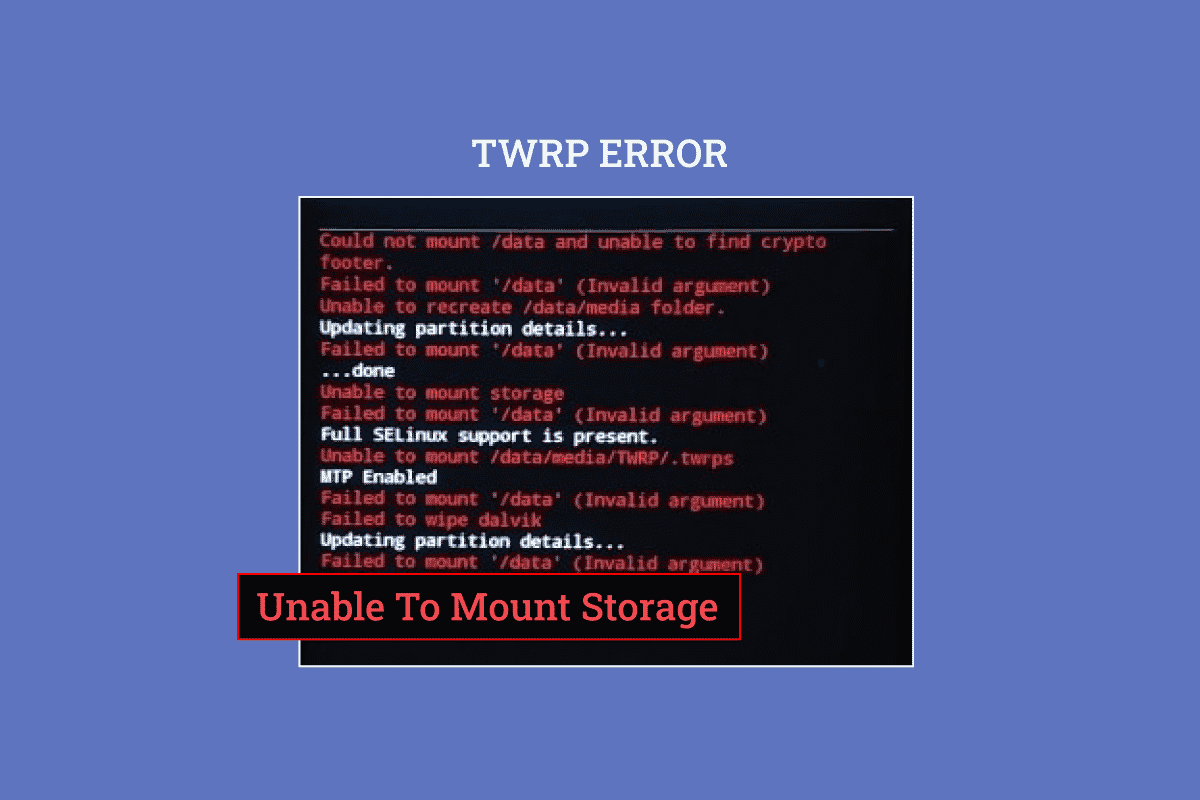
Содержание
- Как исправить невозможность монтирования хранилища TWRP на Android
- Как установить приложение режима восстановления TWRP
- В чем причина того, что TWRP не может смонтировать хранилище?
- Способ 1: изменить пароль безопасности экрана
- Способ 2: используйте карту Micro SD
- Способ 3: форматирование данных
- Способ 4: форматирование внутренней памяти
- Способ 5: восстановить системные файлы
- Способ 6: используйте команду ADB
Как исправить невозможность монтирования хранилища TWRP на Android
Режим восстановления TWRP используется для мгновенной установки и резервного копирования файлов на вашем телефоне. Он доступен как приложение в магазине Google Play и является надежным приложением.
Примечание. Упомянутые шаги соответствуют модели Samsung Galaxy A21 , а настройки могут различаться в зависимости от модели телефона и производителя.
Как установить приложение режима восстановления TWRP
Вот шаги для установки приложения режима восстановления TWRP.
1. В меню откройте приложение Play Store .
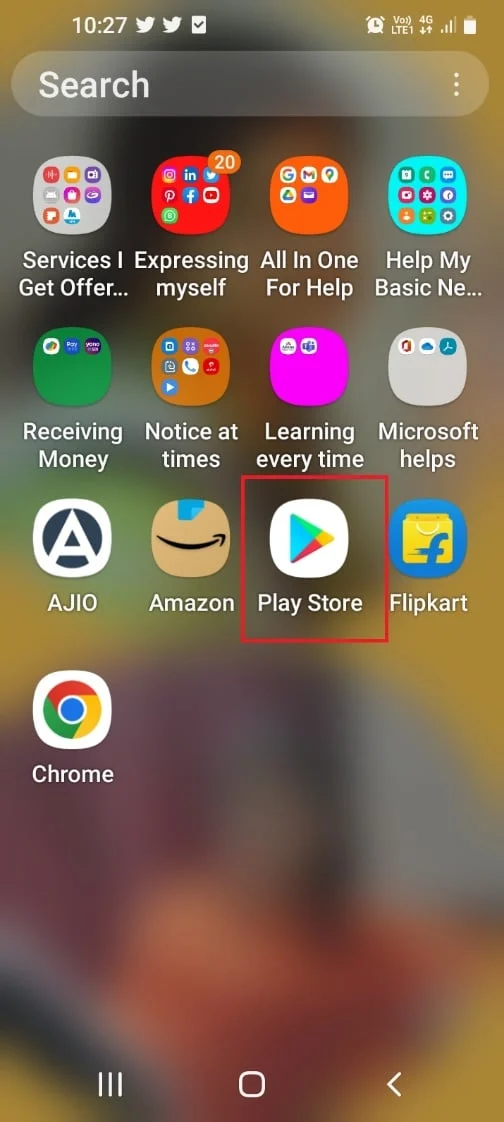
2. Нажмите на строку поиска в верхней части главной страницы.
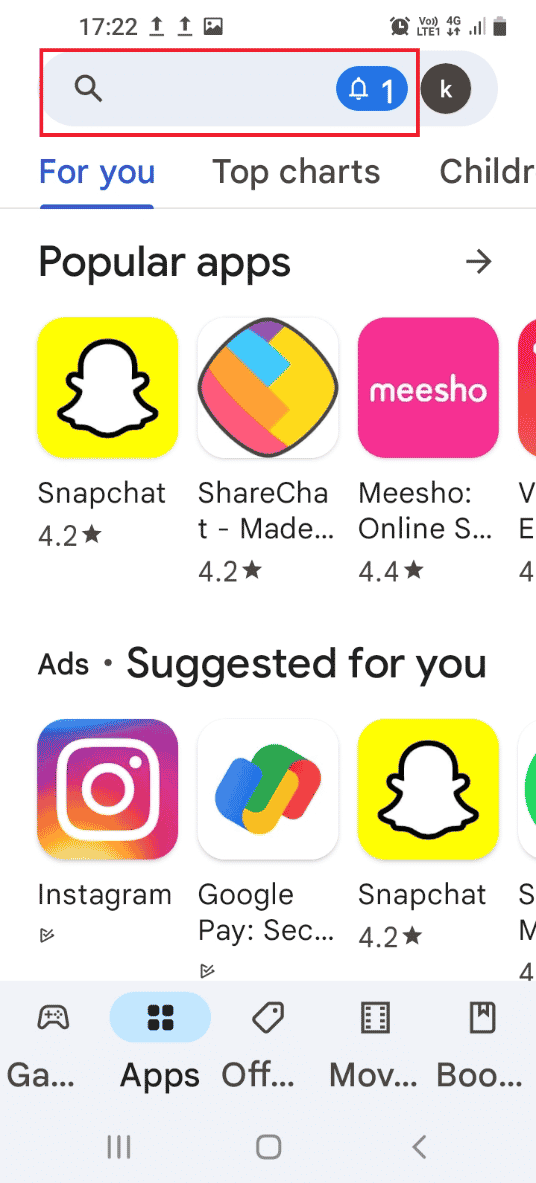
3. Найдите режим восстановления TWRP и нажмите на значок поиска .
4. Нажмите кнопку « Установить » в официальном приложении TWRP .
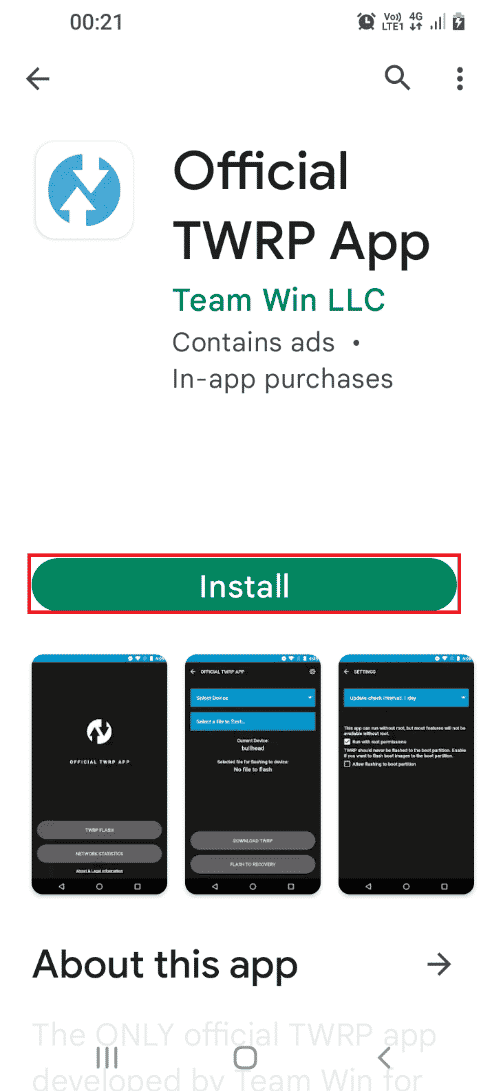
В чем причина того, что TWRP не может смонтировать хранилище?
Проблема невозможности подключить внутреннюю память может быть связана со следующими причинами, как показано ниже.
- Пароль безопасности. Пароль безопасности или пароль блокировки на вашем телефоне может не позволить вам монтировать файлы хранилища.
- Установлен неподдерживаемый файл . Причиной этой проблемы может быть ZIP-файл, который не поддерживается вашей моделью телефона.
- Невозможно расшифровать файлы в разделе . Возможно, ваш телефон не сможет расшифровать файлы на дисках раздела на вашем телефоне.
- Прошивка неправильного файла в разделе диска . Неправильный или неправильный файл может быть записан на разделы вашего телефона.
- Поврежденные файлы на диске раздела . Файлы на диске раздела на вашем телефоне могут быть повреждены или содержать вредоносное ПО.
- Параметр сброса к заводским настройкам поврежден . Проблема может возникнуть, если параметр сброса к заводским настройкам на вашем телефоне поврежден.
Читайте также: Fix Android запускает оптимизацию приложения 1 из 1
Ниже приведены методы устранения неполадок, которые помогут исправить невозможность накопить хранилище TWRP на вашем устройстве Android.
Способ 1: изменить пароль безопасности экрана
Самый простой способ решить проблему невозможности монтирования хранилища TWRP — изменить пароль безопасности вашего телефона.
1. В меню откройте приложение « Настройки ».
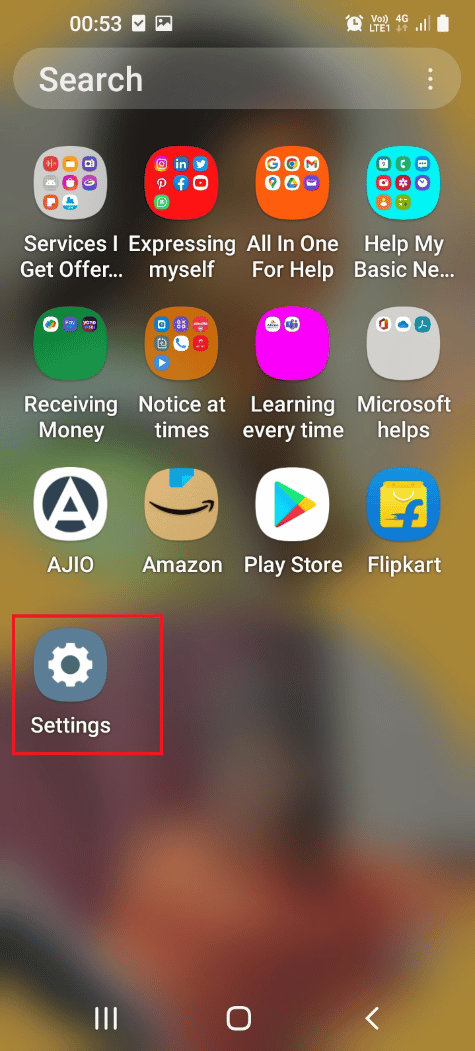
2. Нажмите на вкладку Экран блокировки .
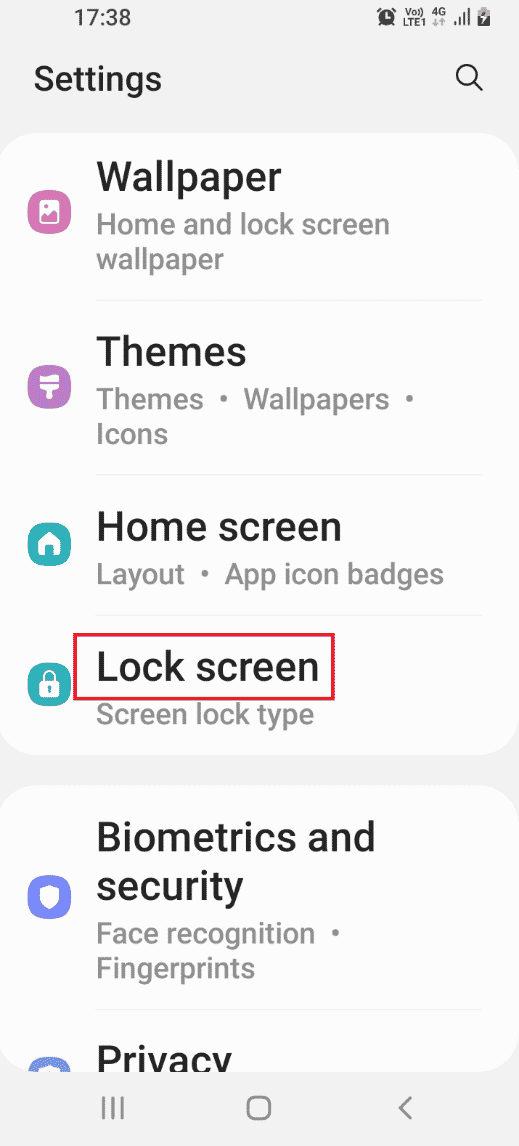
3. Нажмите на вкладку Тип блокировки экрана .
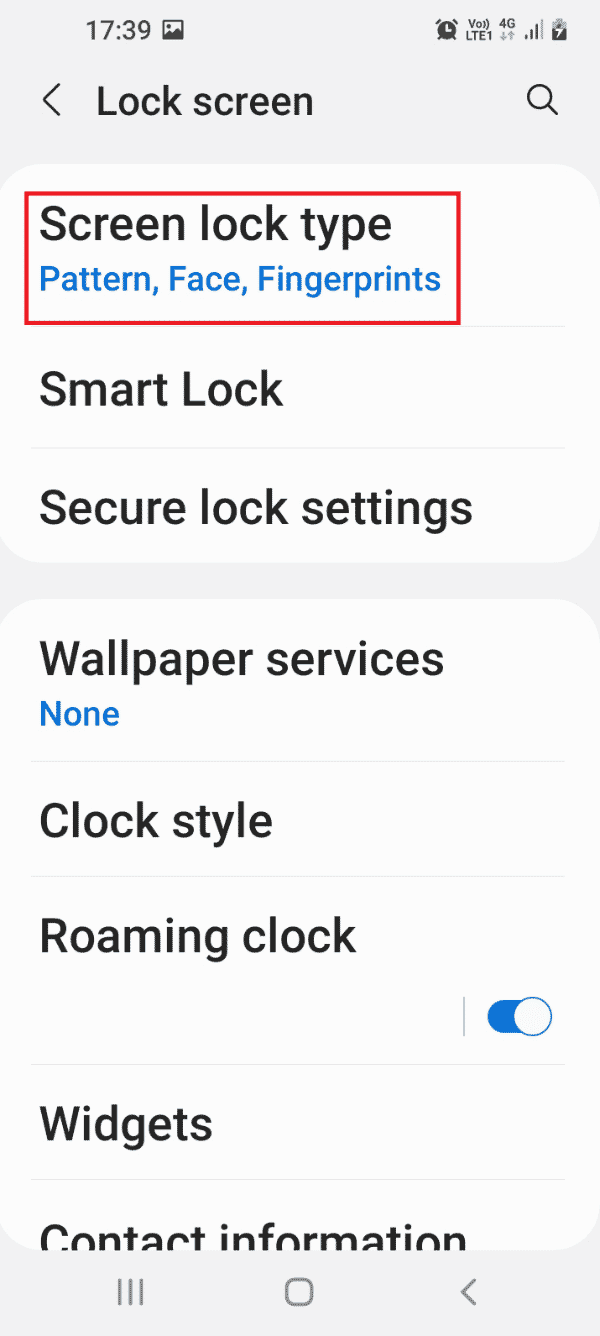
4. Введите свой текущий пароль или нарисуйте свой текущий шаблон на экране подтверждения.
5. Нажмите на вкладку « Пароль ».
Примечание. Кроме того, вы можете нажать на вкладку PIN -код.
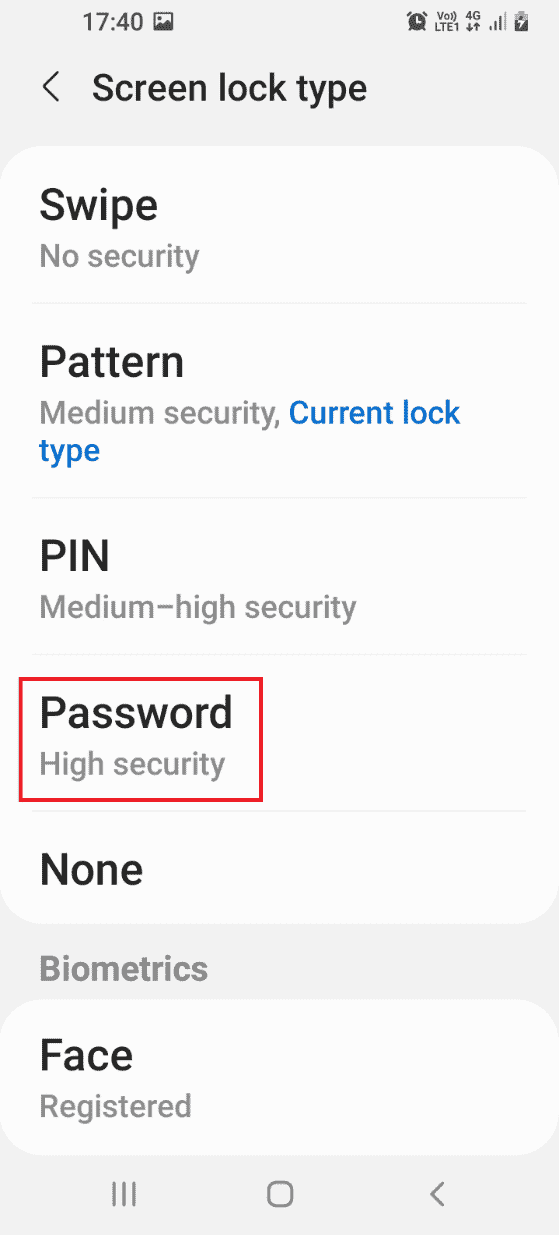
6. Введите любой буквенно-цифровой пароль и нажмите « Продолжить ».
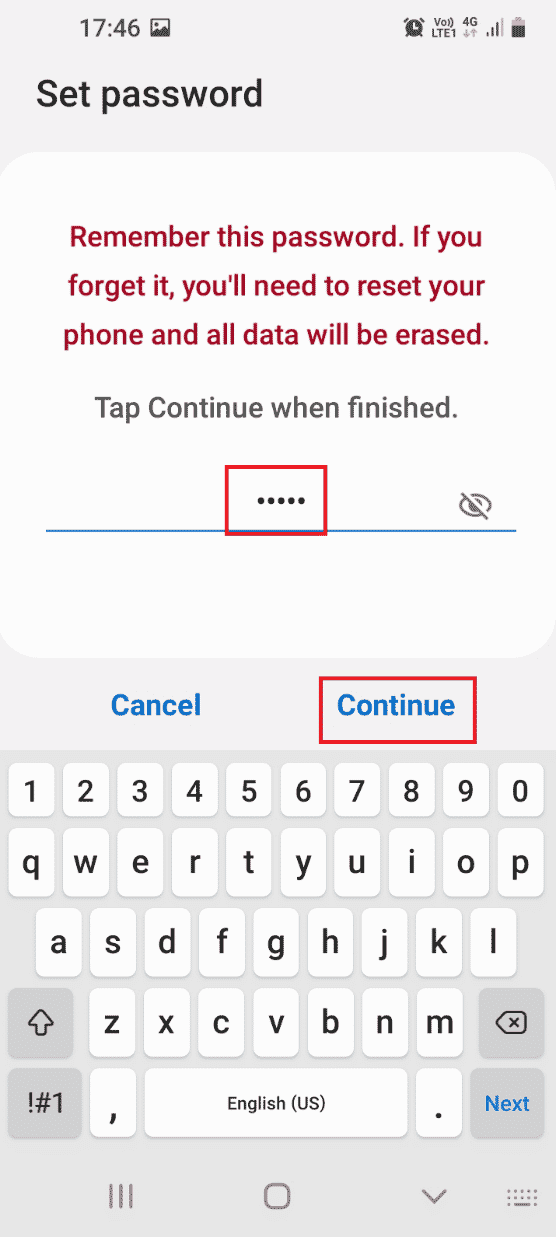
7. Введите тот же буквенно-цифровой пароль и нажмите кнопку « ОК ».
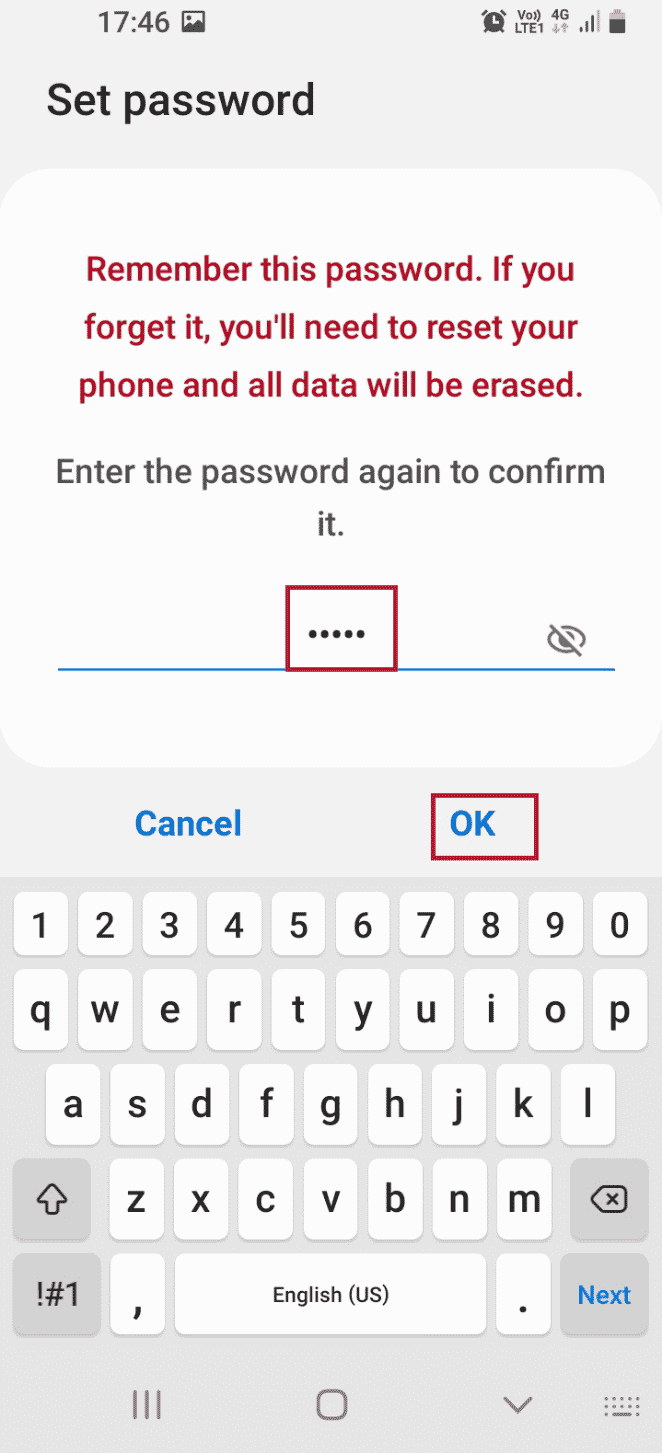
Теперь проверьте, разрешено ли внутреннее хранилище TWRP 0mb.
Способ 2: используйте карту Micro SD
Этот метод является небольшим обходным путем, но его можно использовать для решения проблемы с внутренним хранилищем TWRP. Используя этот метод, вы можете переместить файлы разделов дисков на карту Micro SD на вашем телефоне.
1. Нажмите и удерживайте кнопку питания , а затем коснитесь параметра « Выключить ».
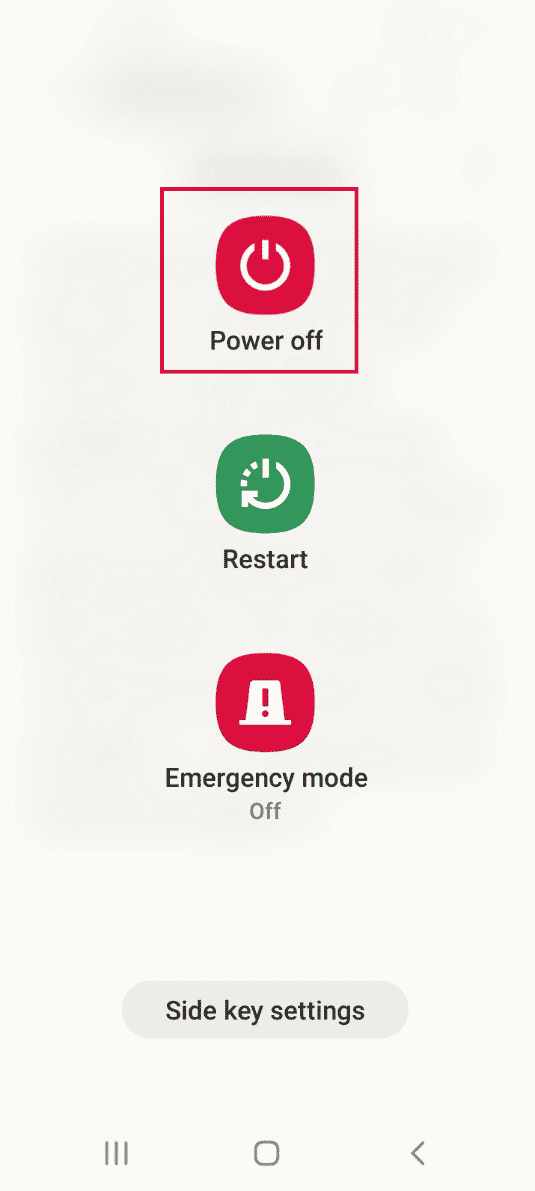
2. Нажмите кнопки питания + уменьшения громкости , чтобы загрузиться в режиме восстановления TWRP.
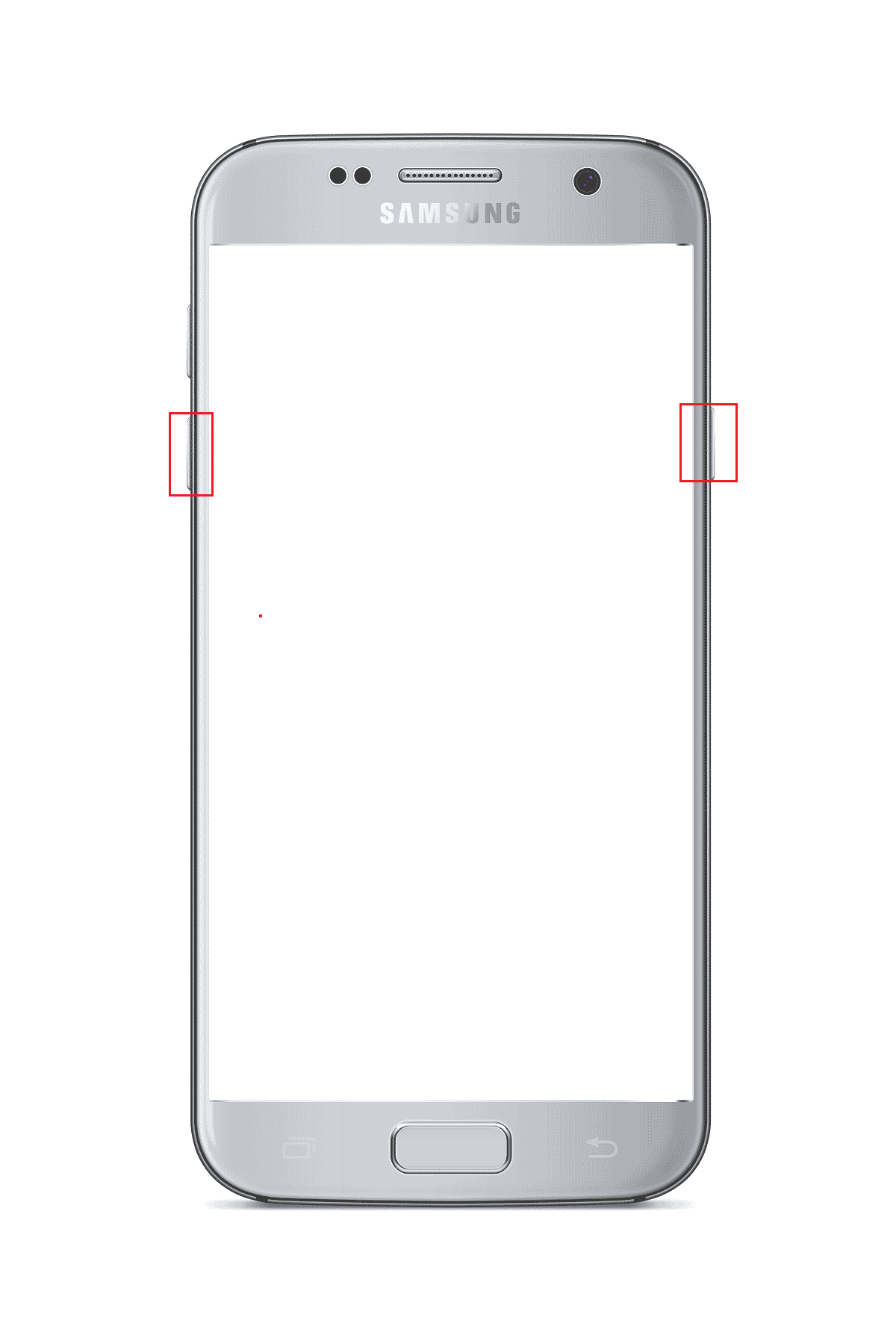
3. Нажмите кнопку « Сохранить только для чтения» и проведите вправо по значку с тройной стрелкой или параметру « Проведите, чтобы разрешить изменения ».
4. Затем коснитесь параметра « Установить » на экране Team Win Recovery Project .
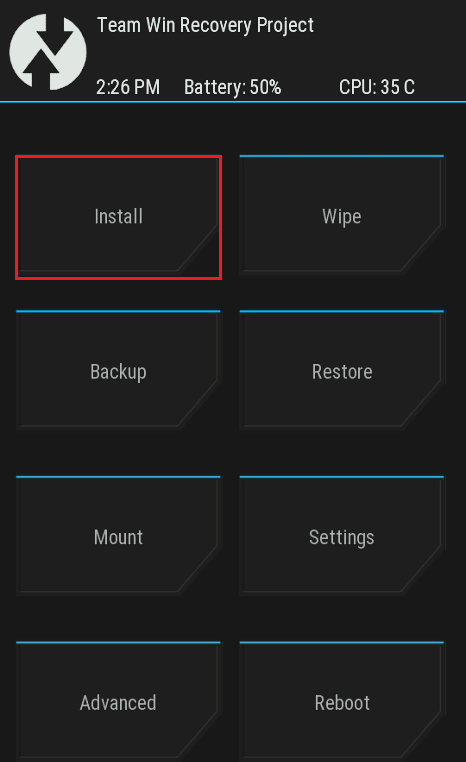
5. Затем нажмите на вкладку « Выбрать хранилище ».
6. Выберите в меню пункт « Карта Micro SD ». Затем проверьте, не удалось ли TWRP смонтировать хранилище.
Читайте также: Как изменить номер IMEI на Android без рута
Способ 3: форматирование данных
Если вы не можете решить проблему невозможности монтирования хранилища TWRP, вы можете отформатировать данные на своем телефоне в режиме Team Win Recovery Project.
Примечание. Вы можете создать резервную копию файлов на своем телефоне на Google Диске, прежде чем использовать этот метод, чтобы избежать потери данных.
1. Удерживая кнопку питания , коснитесь параметра « Выключить ».
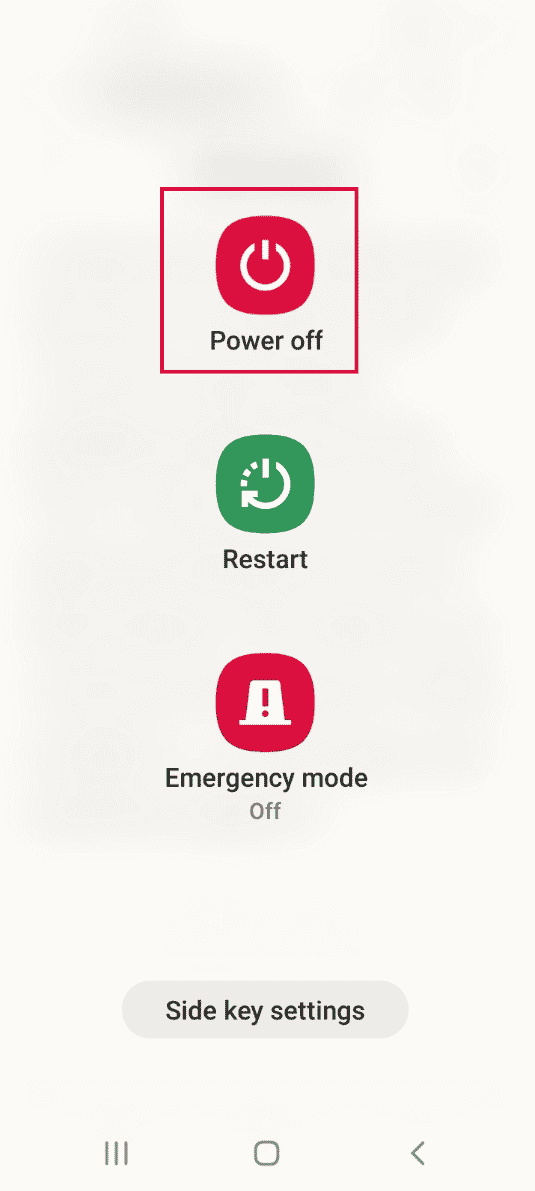
2. Нажмите кнопки Power+ Volume Down , чтобы загрузиться в режиме восстановления TWRP.
3. Нажмите кнопку « Сохранить только для чтения» и проведите вправо по значку с тройной стрелкой или параметру « Проведите, чтобы разрешить изменения ».
4. Нажмите на опцию Wipe на экране Team Win Recovery Project .

5. Нажмите на кнопку Формат данных .
6. Введите yes на экране Wipe Format Data и коснитесь параметра Enter .
7. Вернитесь к экрану Team Win Recovery Project и коснитесь параметра « Перезагрузка ».

8. Нажмите на опцию « Система », чтобы включить телефон.
Наконец, проверьте, решена ли проблема внутреннего хранилища TWRP с 0 МБ.
Способ 4: форматирование внутренней памяти
Другой вариант решения проблемы с невозможностью монтирования хранилища TWRP — отформатировать внутреннюю память на вашем телефоне.
Шаг I. Резервное копирование файлов во внутреннюю память
Первый шаг — создать резервную копию файлов на диске раздела внутреннего хранилища в режиме восстановления twrp.
1. Нажмите кнопку питания и коснитесь параметра « Выключить ».
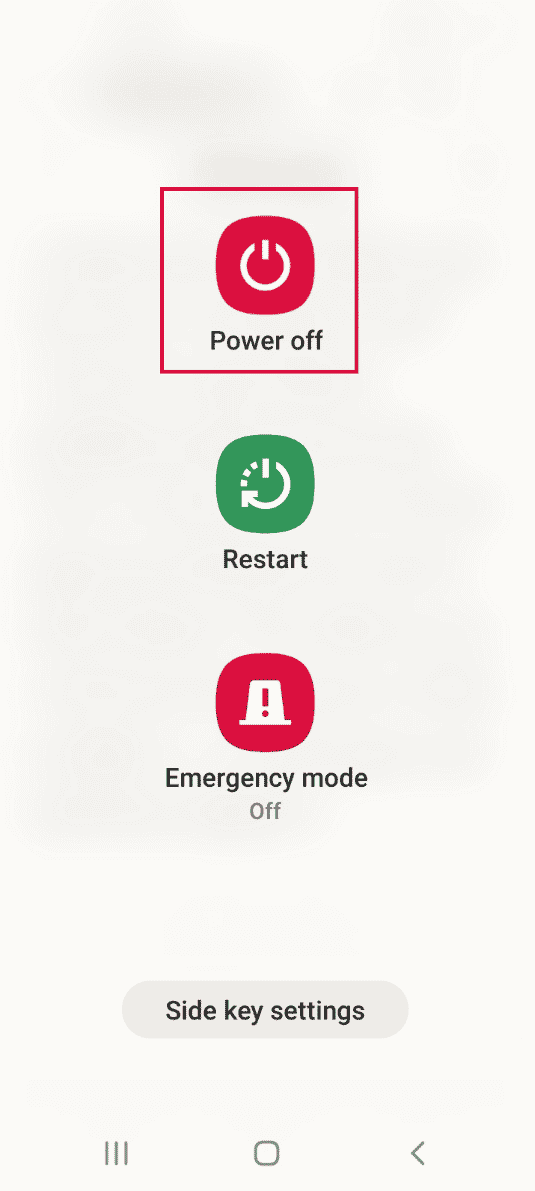
2. Нажмите кнопки питания + уменьшения громкости , чтобы загрузиться в режиме восстановления TWRP.
3. Нажмите кнопку « Сохранить только для чтения» и проведите вправо по значку с тройной стрелкой или параметру « Проведите, чтобы разрешить изменения ».
4. Затем коснитесь параметра « Резервное копирование » на экране « Проект восстановления Team Win» .
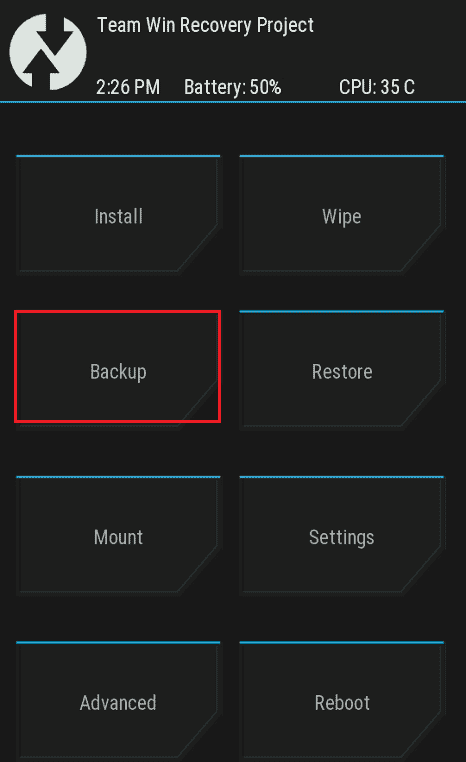
5. Выберите опцию « Внутренняя память » на экране « Выбор памяти » и нажмите кнопку « ОК ».
6. Выберите все разделы и проведите пальцем по значку с тройной стрелкой или параметру « Проведите для очистки » вправо, чтобы подтвердить выбор.
Шаг II: форматирование внутренней памяти
Следующим шагом будет форматирование файлов на диске раздела Internal Storage в режиме восстановления TWRP.
1. Откройте приложение Team Win Recovery Project и коснитесь параметра Wipe .

2. Нажмите на опцию Advanced Wipe .
3. Выберите параметр « Внутреннее хранилище » в разделе « Выбрать раздел для очистки » и проведите вправо по значку тройной стрелки или параметру « Провести для очистки », чтобы подтвердить выбор.
Читайте также: Что такое HTC S-OFF?
Способ 5: восстановить системные файлы
Чтобы решить проблему невозможности монтирования хранилища TWRP, вы можете восстановить системные файлы на своем телефоне в режиме восстановления TWRP.
1. Удерживая кнопку питания , коснитесь параметра « Выключить ».
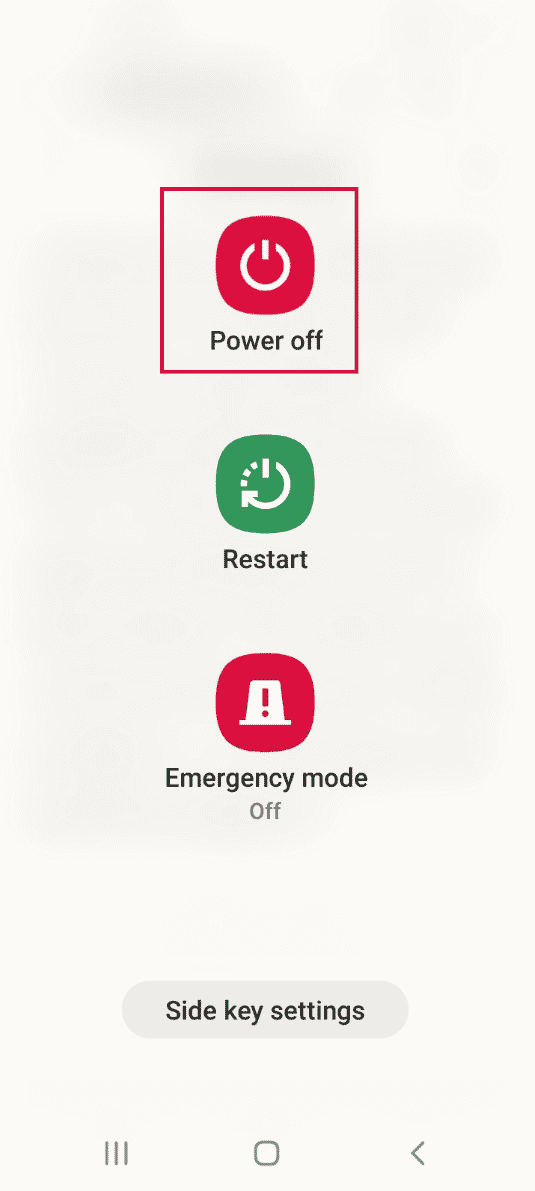
2. Затем нажмите кнопки питания + уменьшения громкости , чтобы загрузиться в режиме восстановления TWRP.
3. Нажмите кнопку « Сохранить только для чтения» и проведите вправо по значку с тройной стрелкой или параметру « Проведите, чтобы разрешить изменения ».
4. Нажмите на опцию Wipe на экране Team Win Recovery Project .

5. Нажмите на опцию Advanced Wipe .
6. Выберите параметр « Данные » в разделе « Выбрать раздел для очистки » и коснитесь параметра « Восстановить или изменить файловую систему ».

7. Нажмите на кнопку « Изменить файловую систему» .
8. Нажмите на опцию exFAT и проведите пальцем по значку тройной стрелки или опции « Проведите пальцем для изменения » вправо на экране.
Если проблема с внутренним хранилищем TWRP по-прежнему не решена, вы можете выполнить следующие шаги, чтобы восстановить дополнительные файлы (необязательно).
9. Вернитесь к экрану « Восстановить или изменить файловую систему» и коснитесь параметра « Изменить файловую систему ».
10. Выберите в меню опцию EXT 2 и проведите вправо по значку с тройной стрелкой или опции « Проведите для изменения », чтобы подтвердить выбор.
11. Вернитесь в меню, выберите опцию EXT 4 и проведите пальцем по значку тройной стрелки или опции Swipe to Change вправо, чтобы подтвердить выбор.
12. Вернитесь к экрану Team Win Recovery Project и нажмите на опцию Mount .
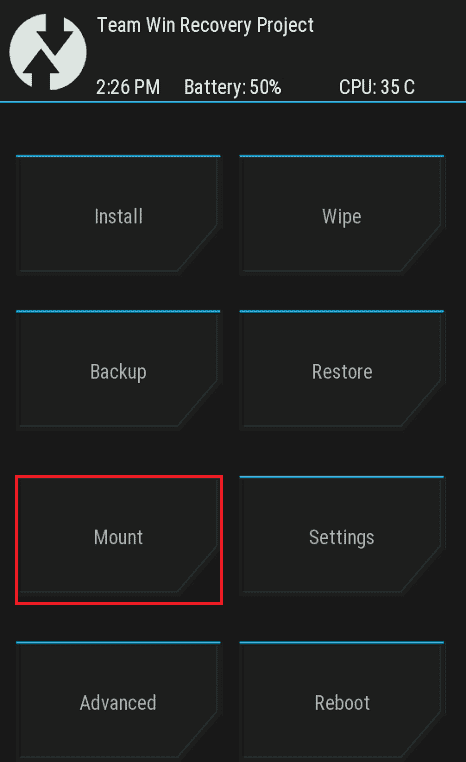
13. Выберите параметры « Данные » и « Карта Micro SD » в разделе « Выбор раздела для монтирования » и прошейте файлы.
Способ 6: используйте команду ADB
Последним средством решения проблемы невозможности монтирования хранилища TWRP является использование команд ADB или Android Debug Bridge на вашем ПК с Windows.
Вариант I: использовать команду Fastboot
Первый способ исправить проблему с внутренней памятью TWRP 0 МБ — использовать команду fastboot и отформатировать данные на вашем телефоне.
Шаг I. Включите устройства ADB на вашем ПК.
В качестве первого шага вам необходимо включить устройства ADB на ПК с Windows с помощью официального инструмента ADB.
1. С помощью USB-кабеля подключите телефон к ПК с Windows.
2. Нажмите клавишу Windows , введите Google Chrome и нажмите « Открыть ».
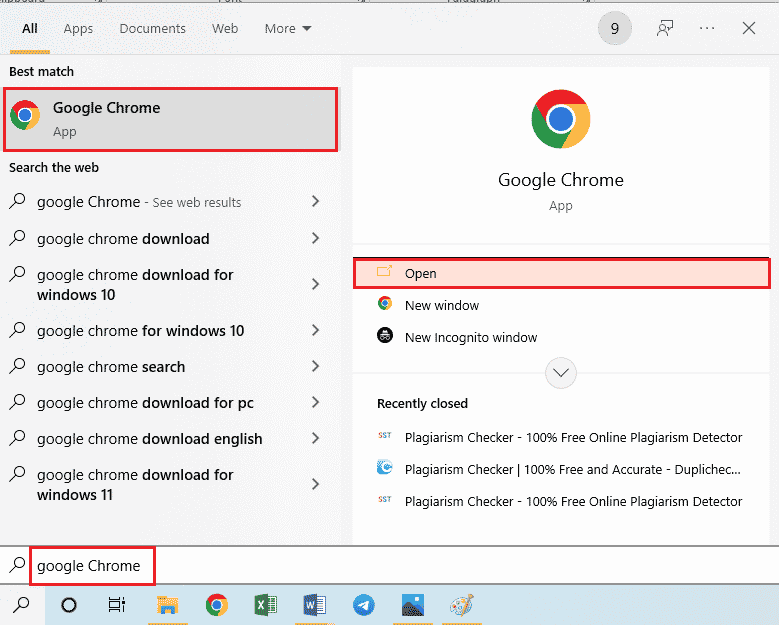
3. Откройте веб-сайт Android SDK Platform Tools и нажмите ссылку « Загрузить SDK Platform-Tools for Windows » в разделе « Загрузки ».
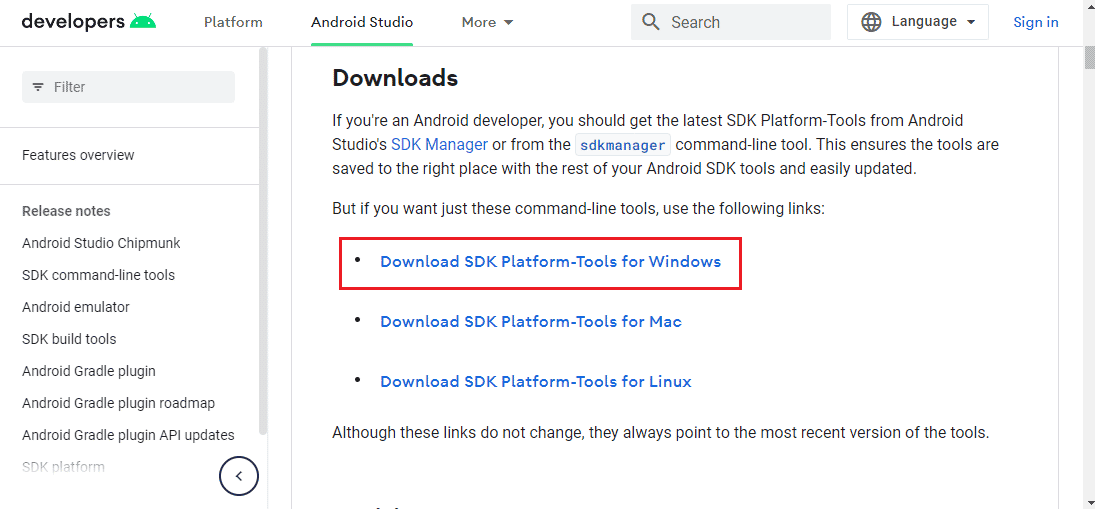
4. С помощью утилиты сжатия данных, такой как WinZip , извлеките все файлы инструмента ADB на локальный диск (C:) .
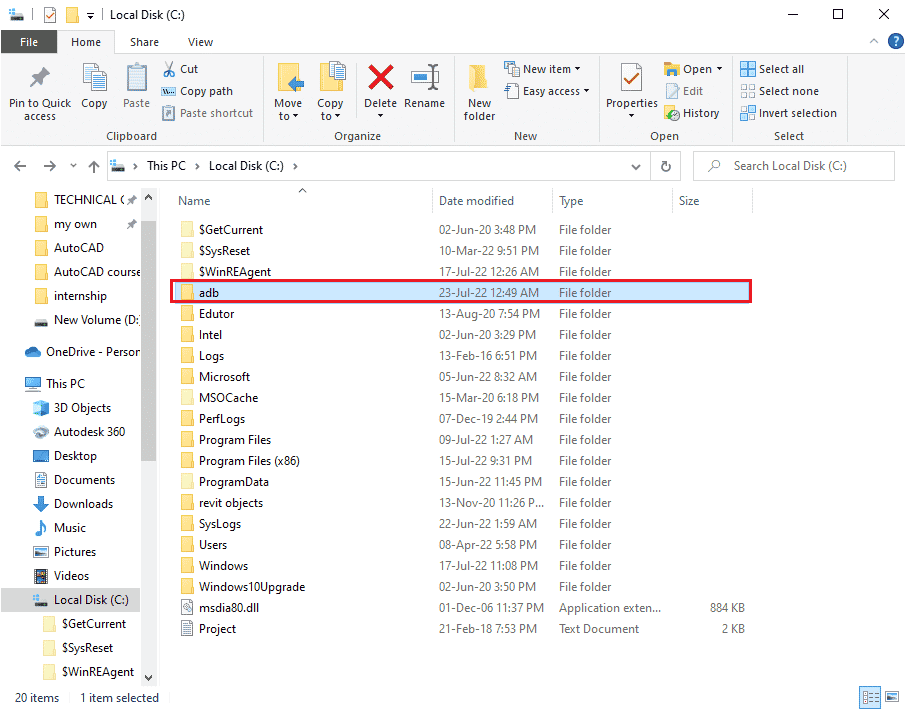
5. Нажмите клавишу Windows , введите Windows PowerShell и нажмите « Запуск от имени администратора» .
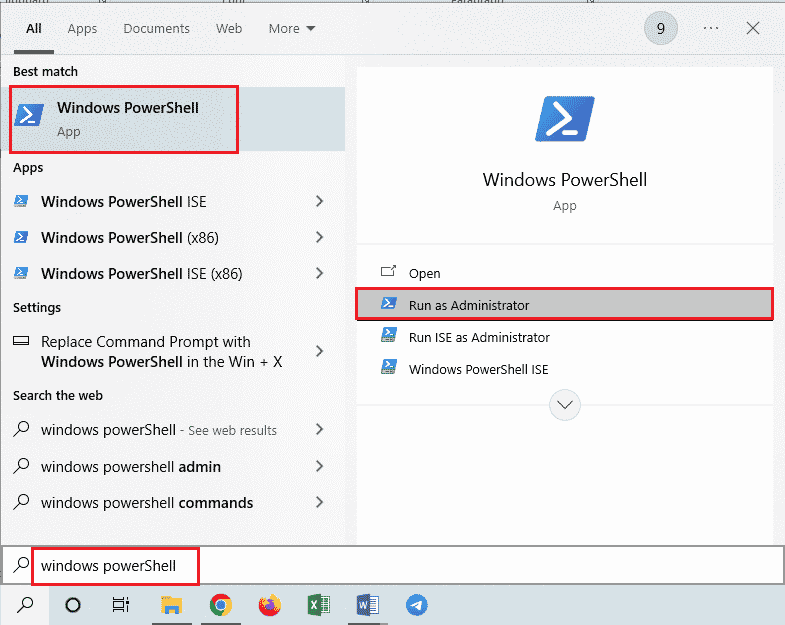
6. Введите команду ./adb devices и нажмите клавишу Enter , чтобы проверить подключенные устройства.
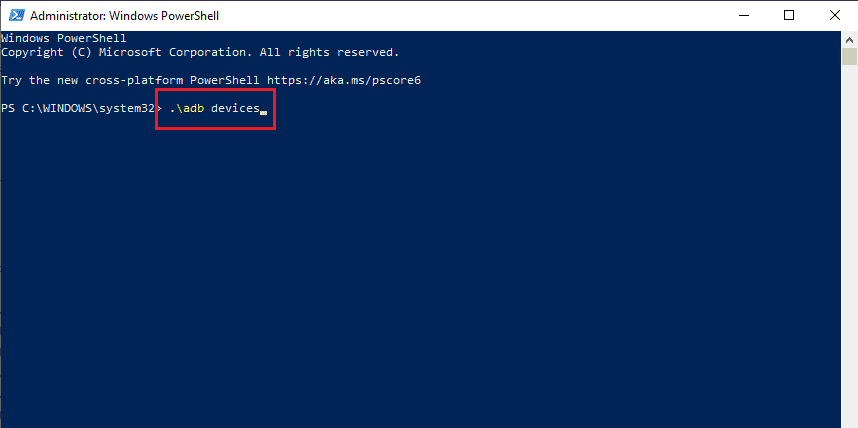
7. Нажмите на кнопку « Принять » на своем телефоне.
Читайте также: Fix System UI остановил черный экран на Android
Шаг II. Включите отладку по USB
Чтобы включить опцию отладки по USB, вы должны включить режим разработчика на своем телефоне следующим образом.
1. В главном меню откройте приложение « Настройки ».
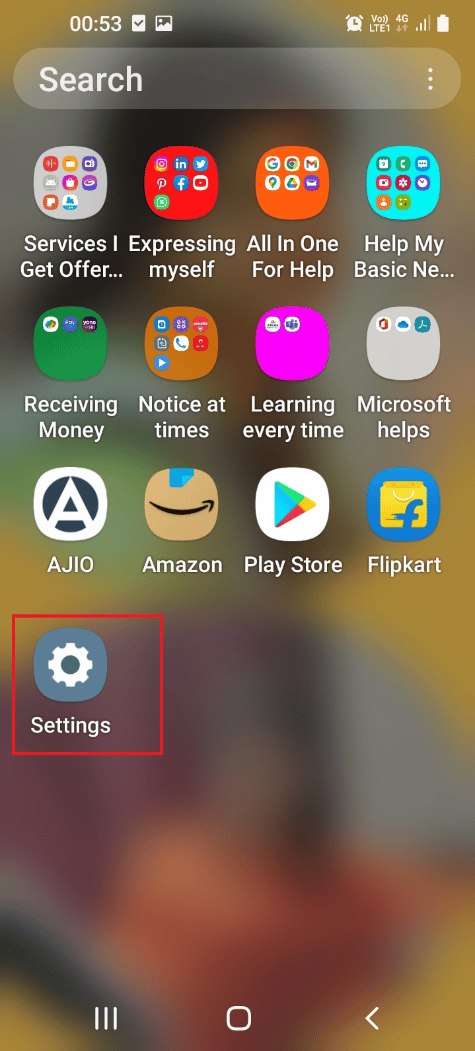
2. Нажмите на вкладку « О телефоне ».
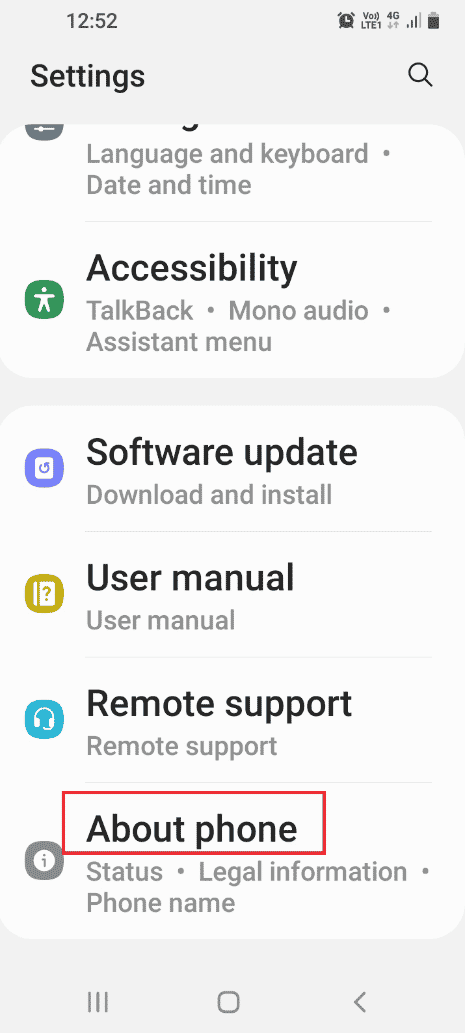
3. Нажмите на вкладку Информация о программном обеспечении .
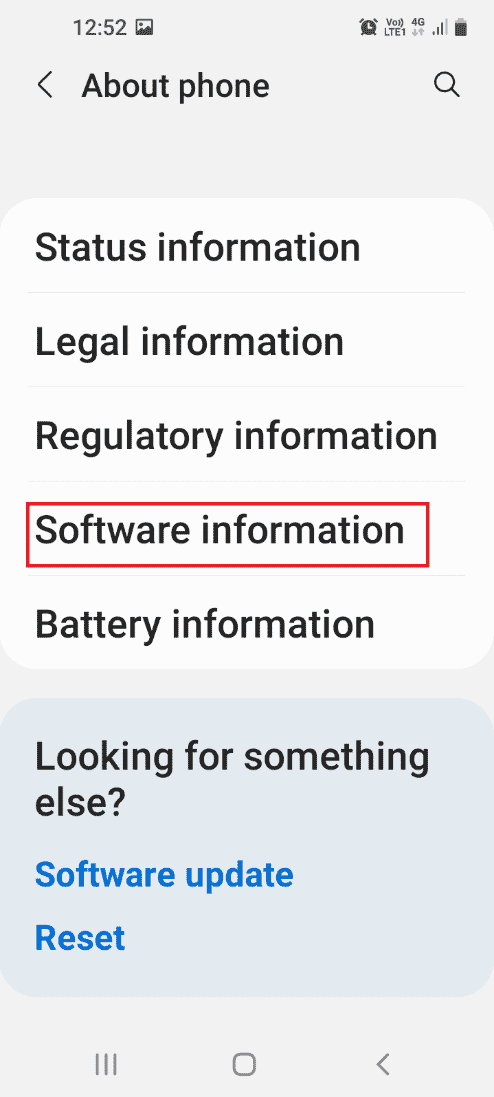
4. Нажмите на вкладку Номер сборки 7 раз.
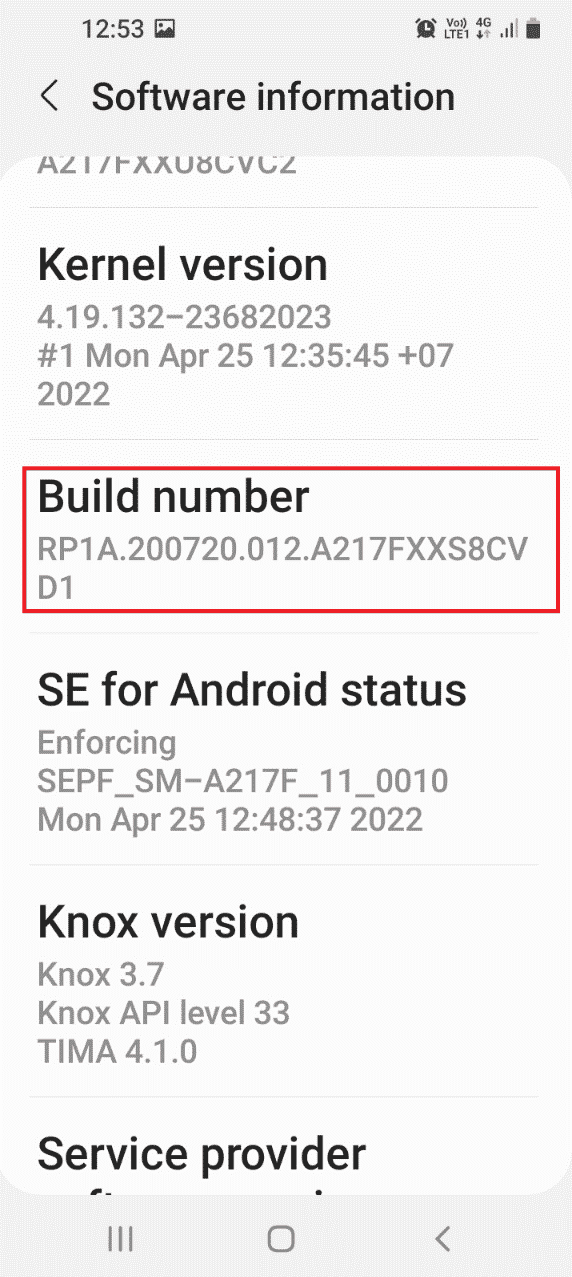
5. Появится сообщение Режим разработчика включен .
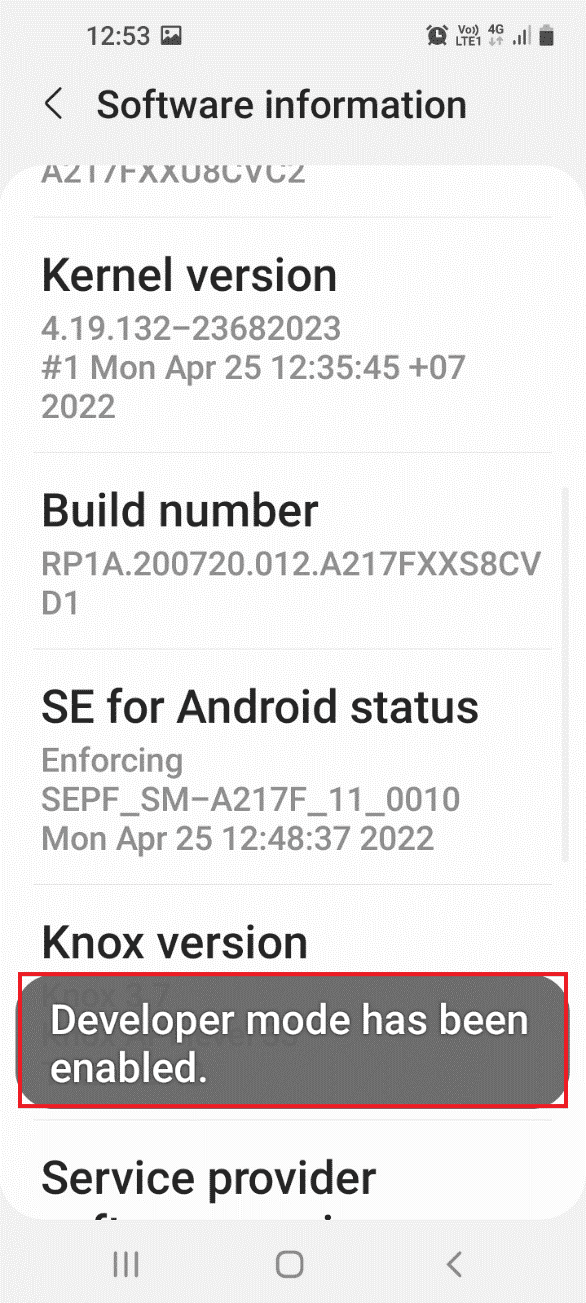
6. Вернитесь на главную страницу « Настройки » и нажмите на вкладку «Параметры разработчика ».
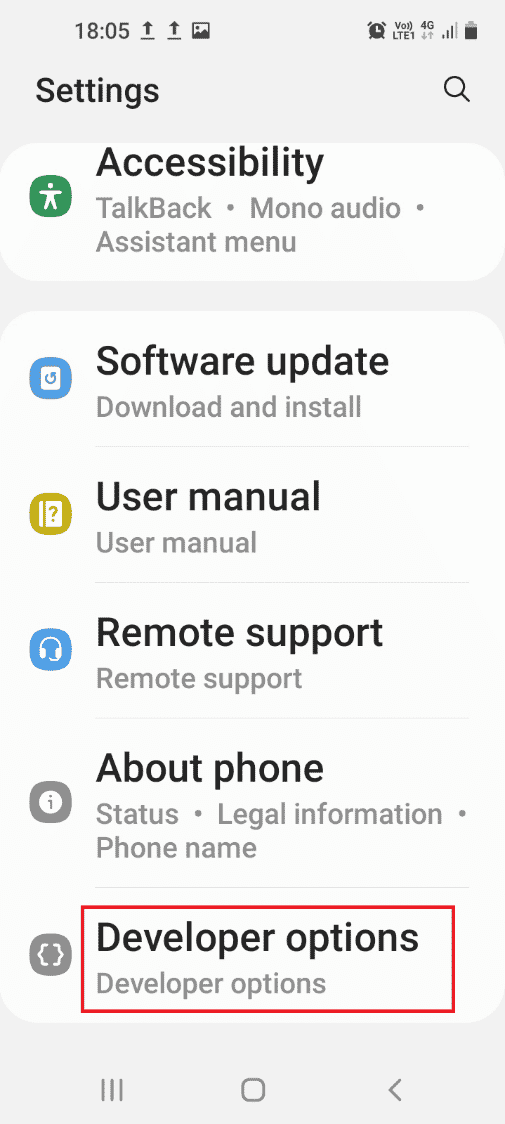
7. В разделе « Отладка » включите параметр «Отладка по USB ».
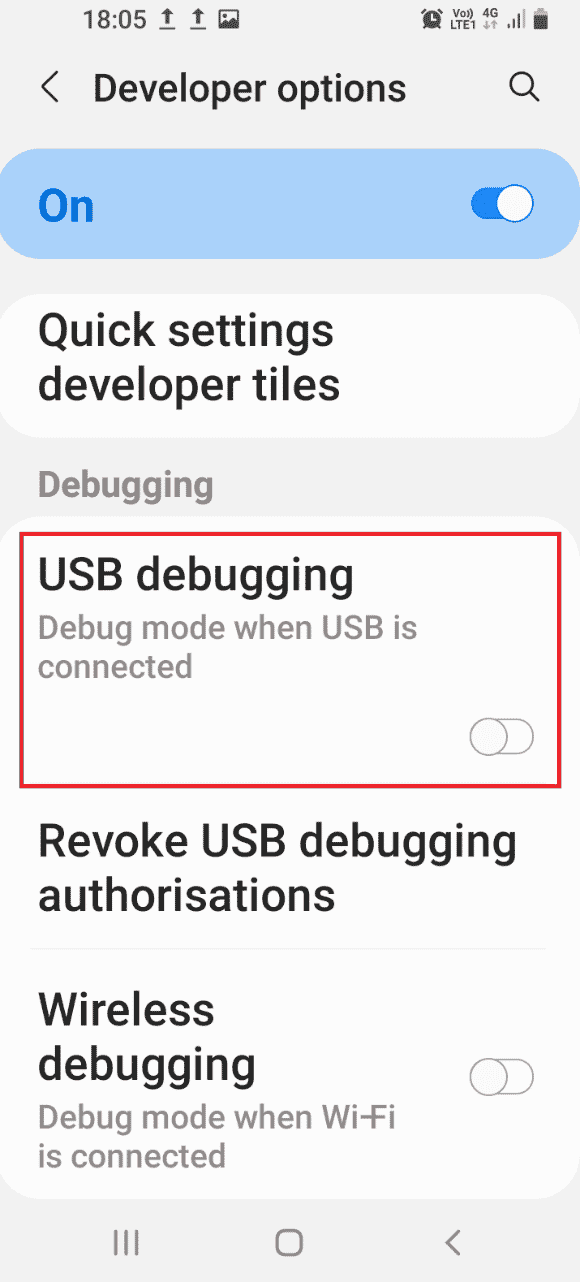
8. В разделе Разрешить отладку по USB? сообщение с подтверждением, коснитесь опции « ОК ».
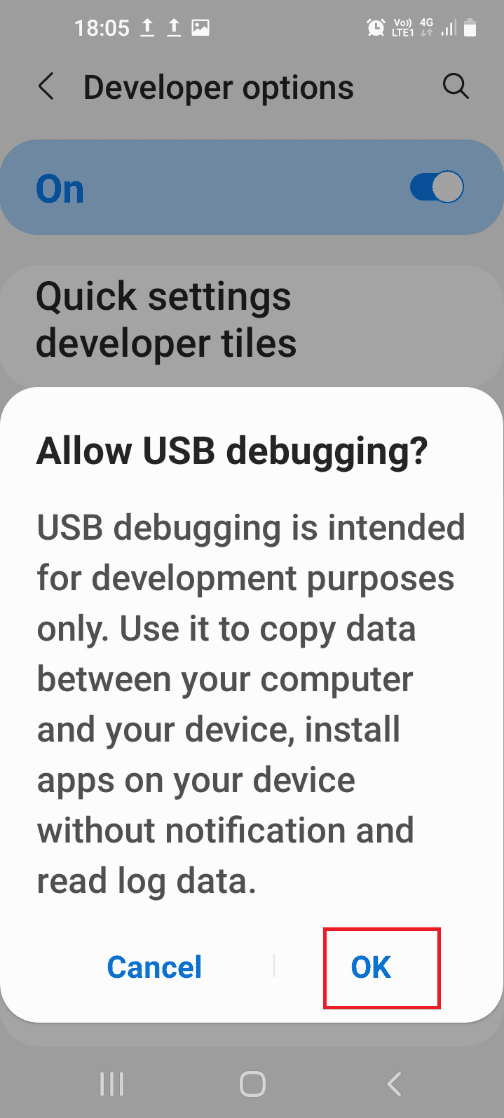
Читайте также: Что такое режим Odin на телефоне Samsung?
Шаг III: Включите отладку дерева узлов
Чтобы позволить ПК с Windows вносить изменения в телефон Android, вам необходимо включить дополнительную функцию под названием «Отладка дерева узлов» следующим образом.
1. Вернитесь на главную страницу настроек и нажмите на вкладку Специальные возможности .

2. Нажмите на опцию TalkBack .
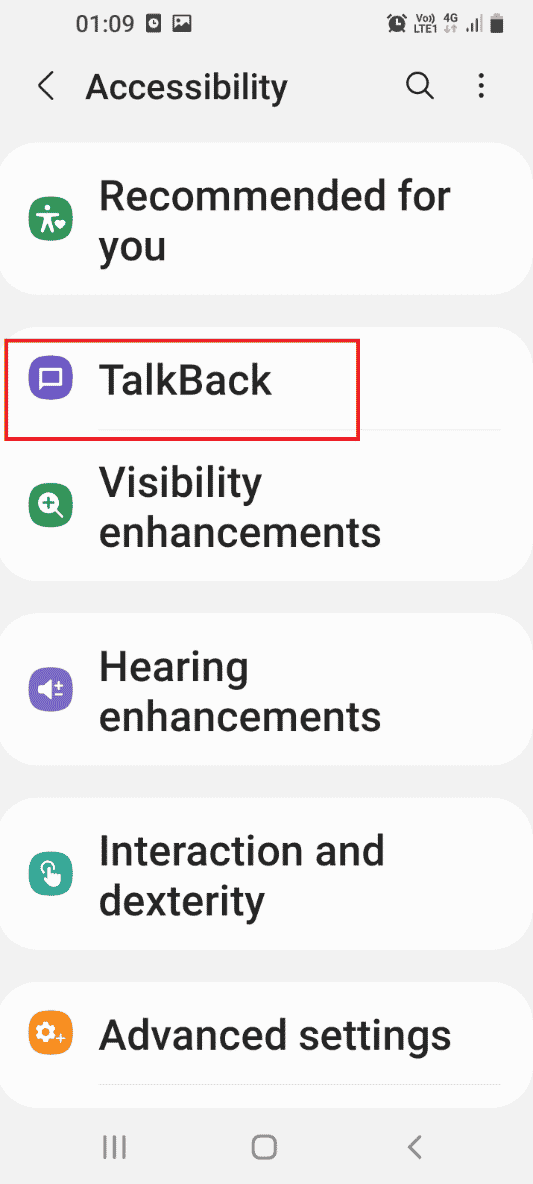
3. Затем нажмите на параметр «Настройки».
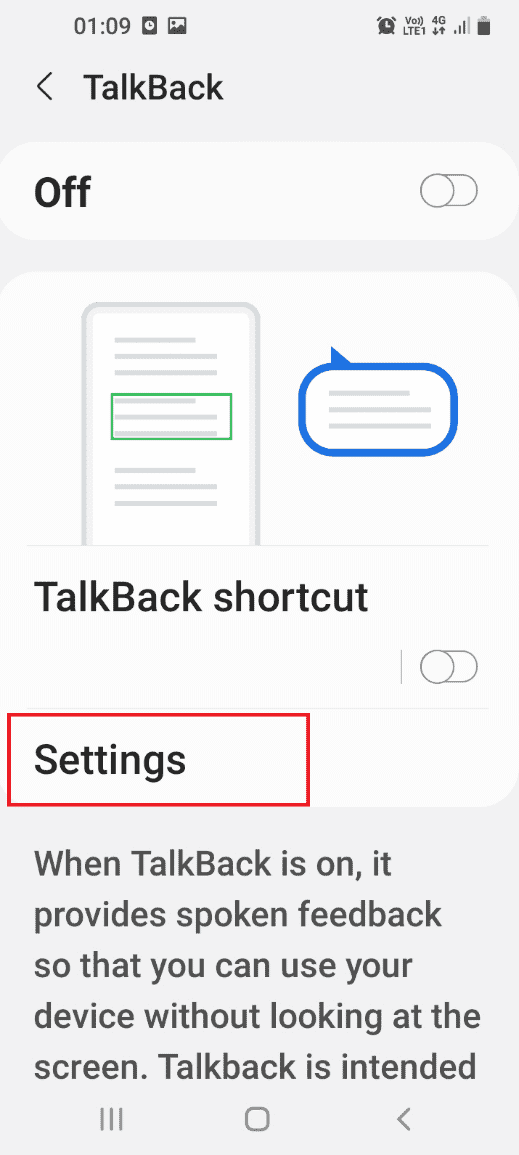
4. Затем нажмите на опцию « Дополнительные настройки ».
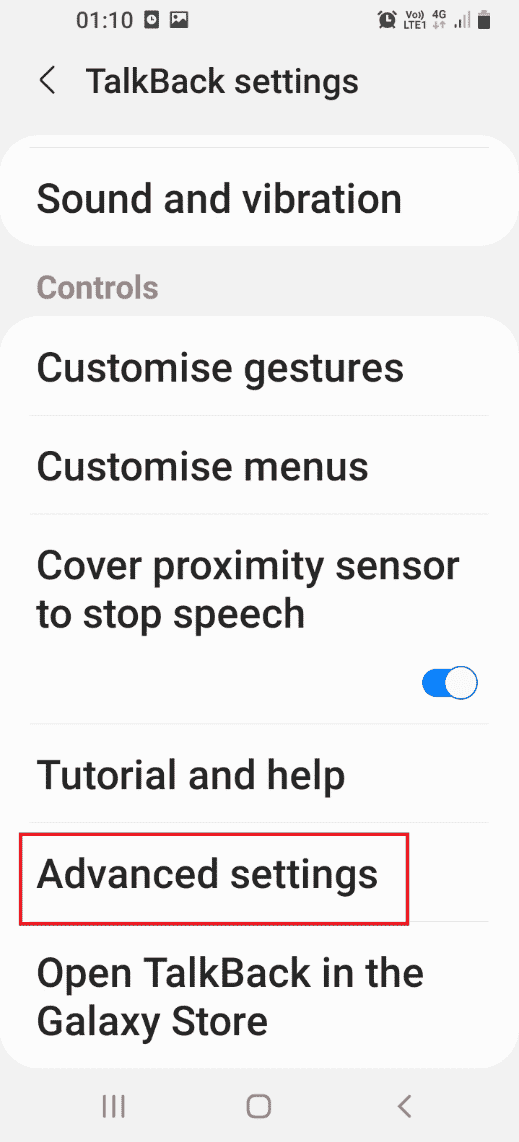
5. Нажмите на параметр « Настройки разработчика ».
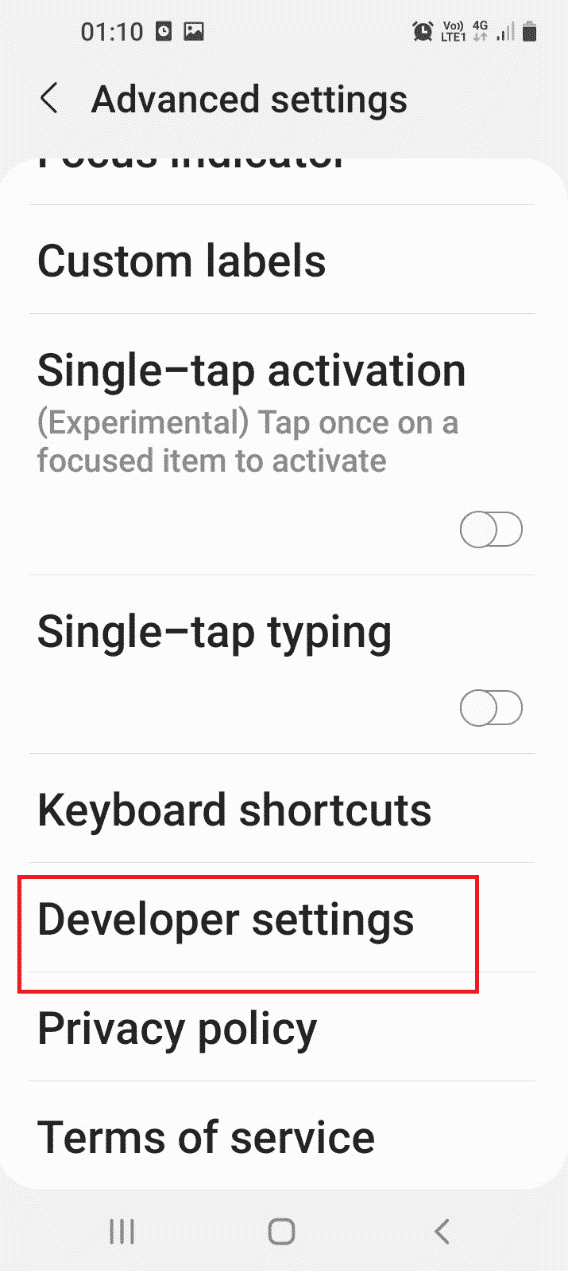
6. Включите параметр Включить отладку дерева узлов .

7. В разделе Включить отладку дерева узлов? окно подтверждения, коснитесь опции « ОК ».
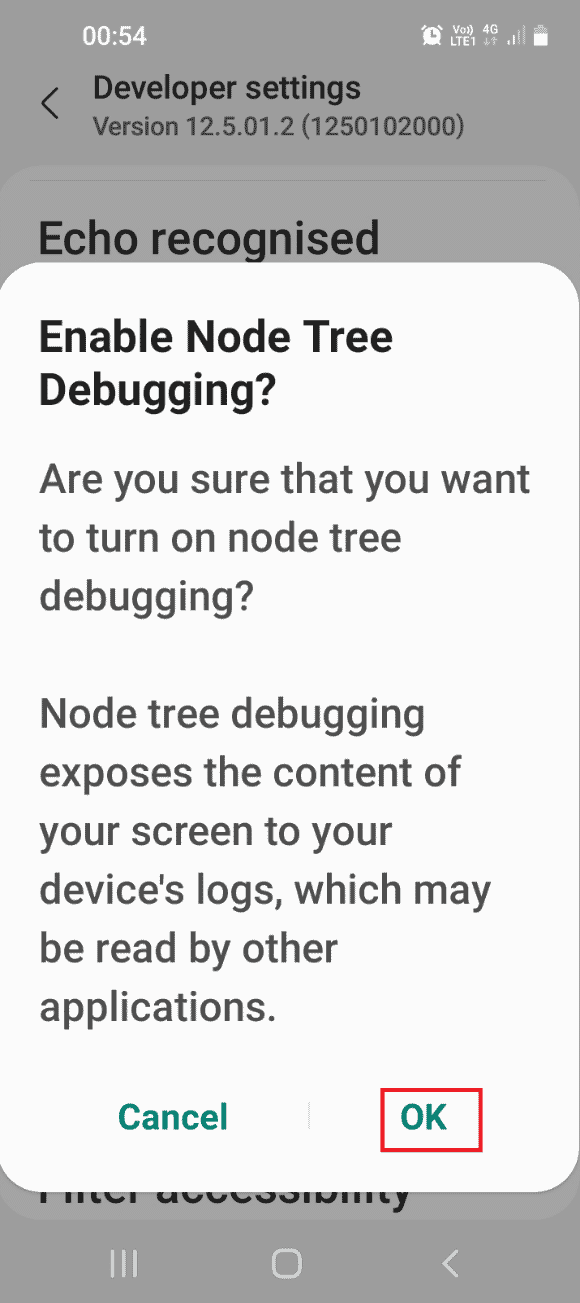
Шаг IV: форматирование данных с помощью Windows PowerShell
Последним шагом для устранения проблемы с невозможностью подключения хранилища TWRP является форматирование данных на вашем телефоне с помощью приложения Windows PowerShell.
1. Нажмите клавишу Windows , введите Windows PowerShell и нажмите « Запуск от имени администратора» .
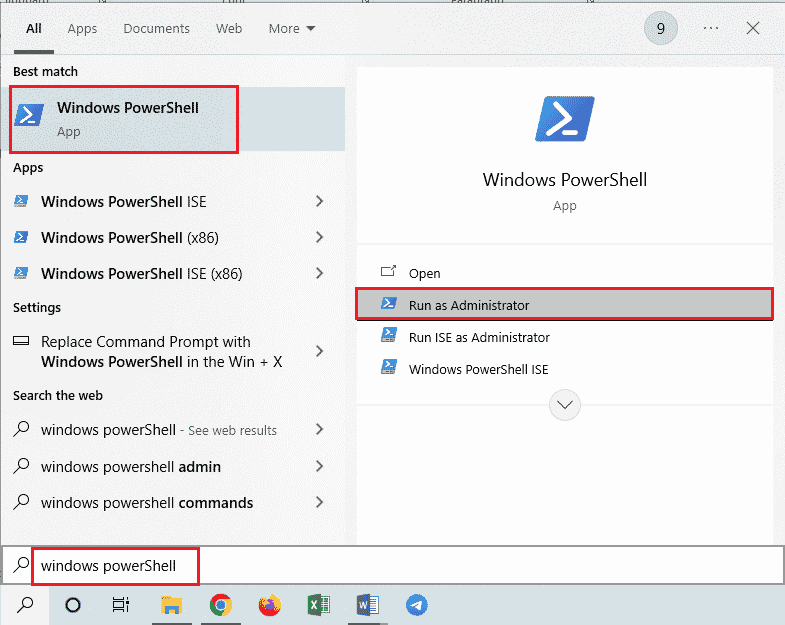
2. Введите данную команду и нажмите клавишу Enter , чтобы перезагрузить телефон в режиме TWRP .
adb перезагрузить загрузчик
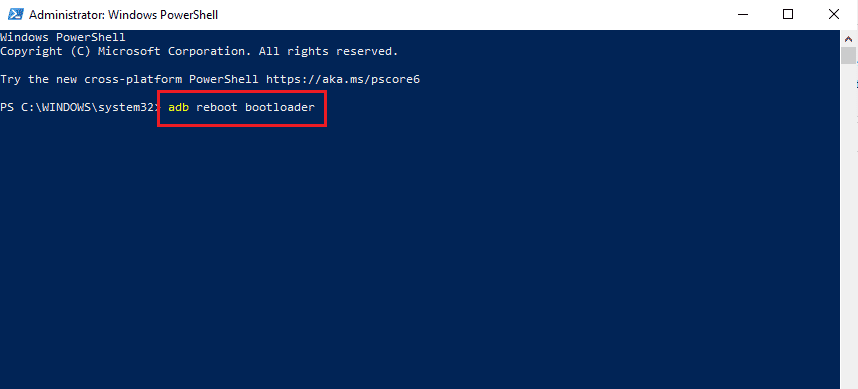
3. Затем введите следующую команду и нажмите клавишу Enter , чтобы отформатировать пользовательские данные на вашем телефоне.
пользовательские данные формата fastboot
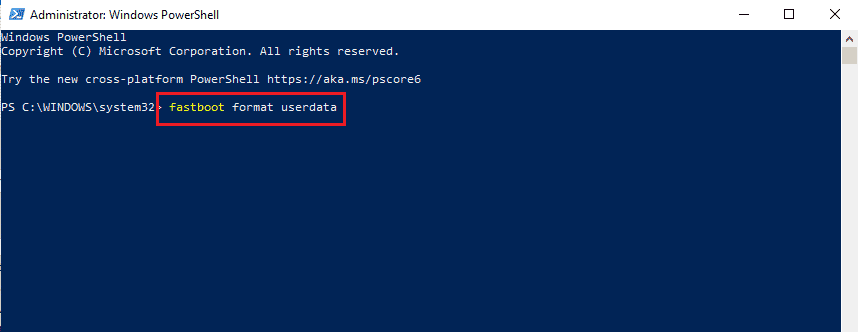
4. Введите команду fastboot reboot и нажмите клавишу Enter , чтобы перезагрузить телефон в режиме Fastboot.
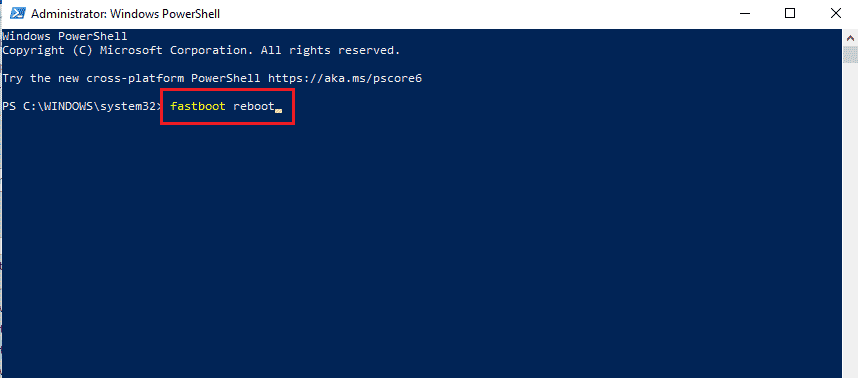
Читайте также: Как показать приложения на Android
Вариант II: файл восстановления флэш-памяти
Второй вариант решения проблемы — загрузить файл восстановления в папку ADB на ПК с Windows.
Шаг I: переименуйте файл восстановления в папке adb
В качестве первого шага вам необходимо переименовать файл восстановления в папке adb на вашем ПК с Windows, чтобы исправить проблемы совместимости.
1. Включите устройства ADB с помощью ПК с Windows.
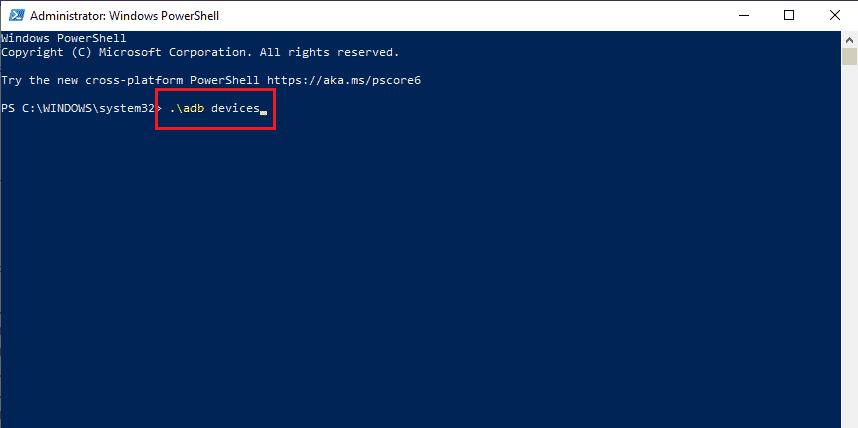
2. Включите на телефоне параметры отладки по USB и дерева узлов .
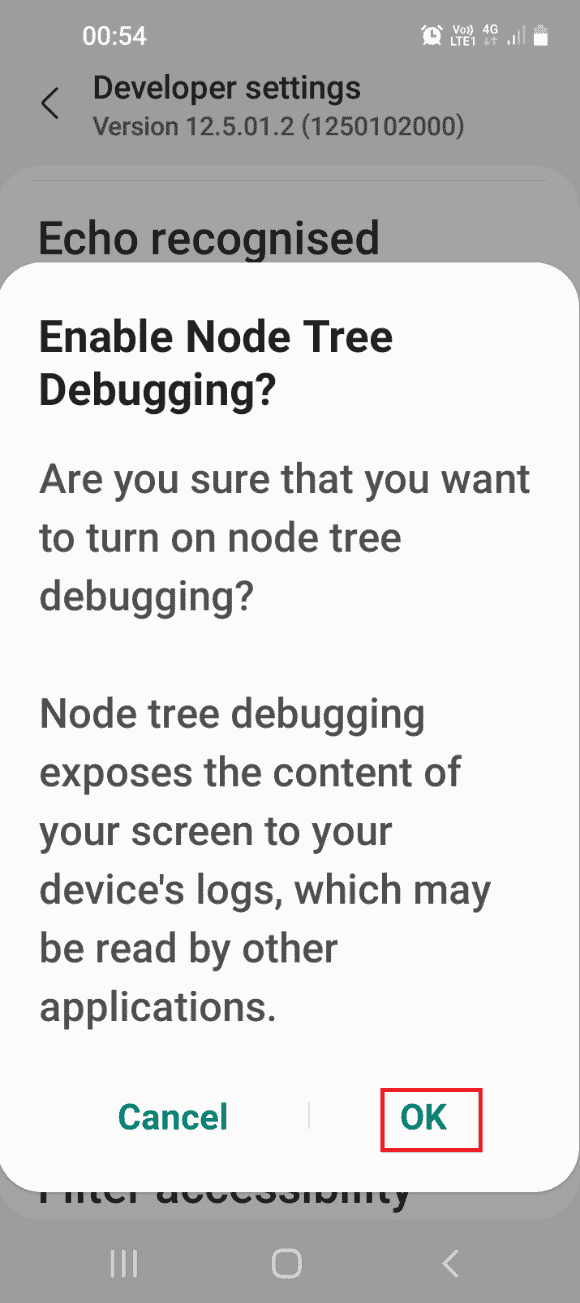
3. Откройте проводник , одновременно используя клавиши Windows + E , и перейдите к папке adb , используя путь к местоположению, например « Этот компьютер» > «Локальный диск (C:)» > adb .
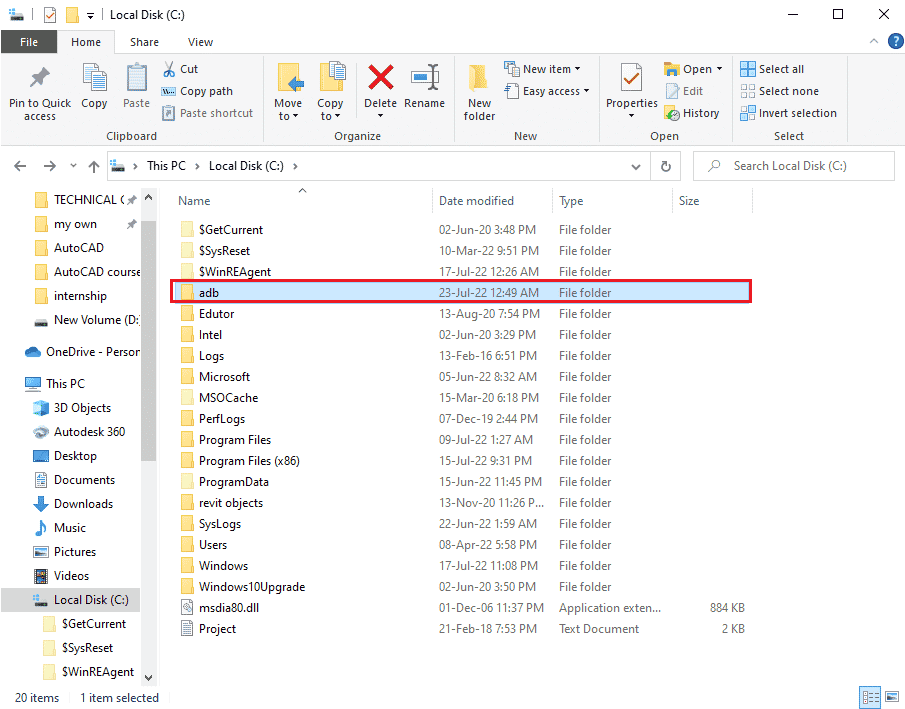
4. Щелкните правой кнопкой мыши файл TWRP и выберите параметр « Переименовать ».
5. Введите recovery.img и нажмите клавишу Enter .
Примечание. Вам необходимо скопировать имя файла восстановления на свой телефон и соответствующим образом переименовать файл.
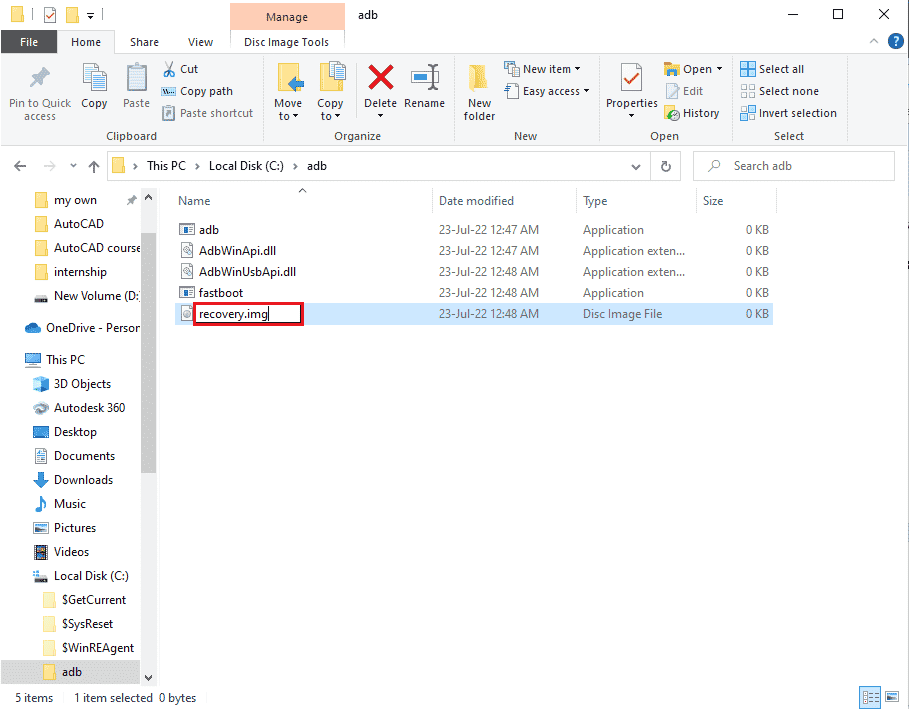
Шаг II: Файл восстановления флэш-памяти
Следующим шагом является прошивка файла восстановления на вашем телефоне с помощью приложения Windows PowerShell.
1. Нажмите клавишу Shift , щелкните правой кнопкой мыши пробел и выберите параметр « Открыть окно Windows PowerShell здесь ».
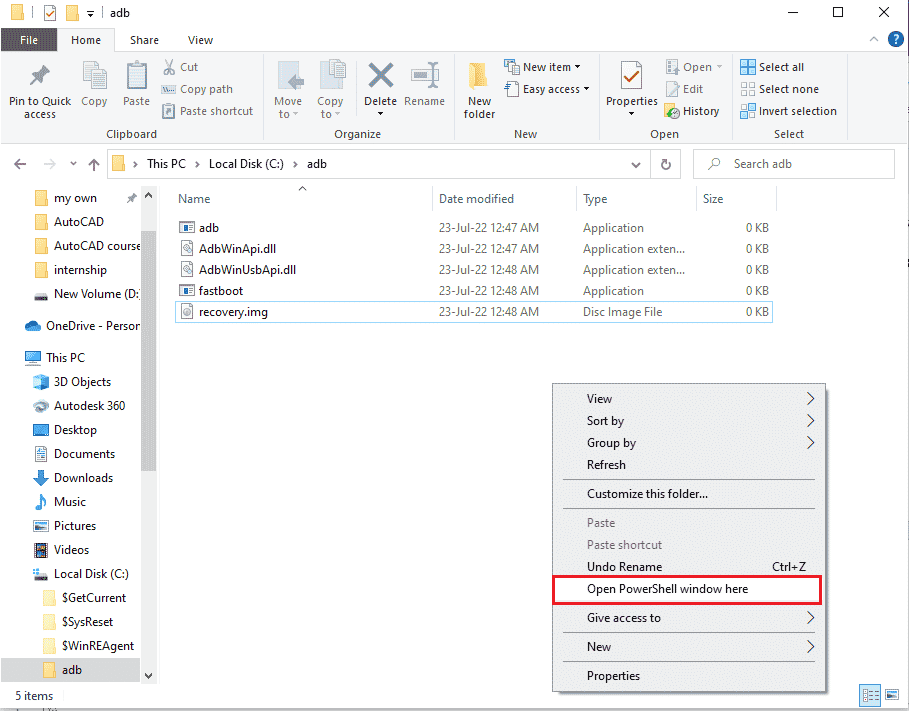
2. Введите команду fastboot devices и нажмите клавишу Enter , чтобы проверить наличие устройств adb в режиме fastboot.
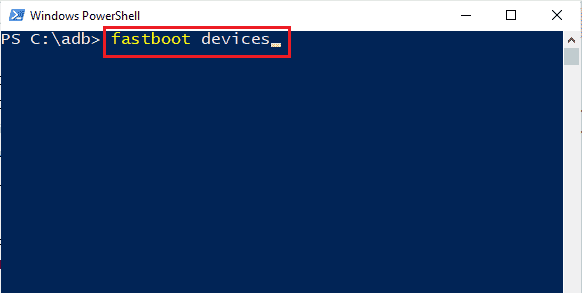
3. Введите команду fastboot recovery.img и нажмите клавишу Enter , чтобы прошить файл восстановления в режиме быстрой загрузки на вашем телефоне.
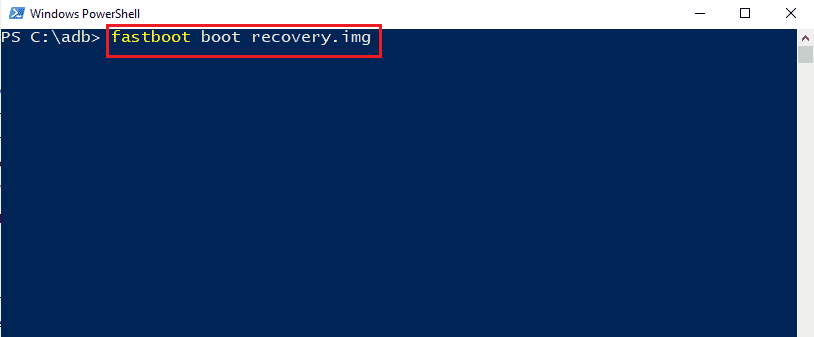
Рекомендуемые:
- Как мне восстановить свою учетную запись MeetMe
- 13 лучших клиентов протокола передачи файлов для Android
- Исправить ошибку «Телефон не разрешен MM6»
- Как использовать .estrongs на Android
В статье обсуждаются методы решения проблемы невозможности монтирования хранилища TWRP . Пожалуйста, дайте нам знать ваши предложения и вопросы по теме в комментариях ниже, чтобы мы прислушались к вашим сомнениям.
